Как легко объединить файлы iTunes
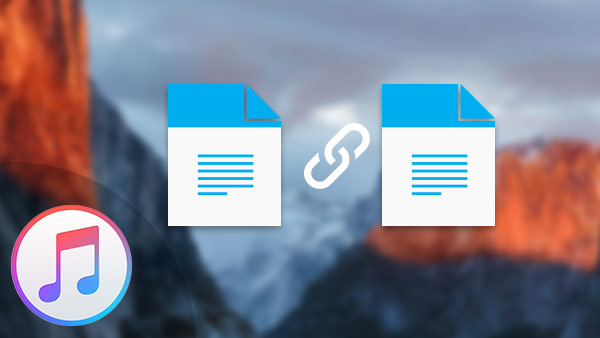
Если вам нужно консолидировать файлы iTunes, вы должны знать, что делают консолидационные файлы в iTunes. Чтобы лучше управлять медиафайлами библиотеки iTunes, вы также можете использовать Tipard iPhone Transfer Ultimate для объединения или объединения файлов iTunes в соответствии с вашими требованиями.
Что означает консолидация библиотеки в iTunes
Когда вы решите консолидировать свою медиатеку iTunes, она создаст копии всех медиафайлов в вашей библиотеке в одну папку на жестком диске, на котором запущена iTunes. Конкретные методы консолидации библиотеки iTunes могут немного отличаться из-за операционных систем.
Как консолидировать библиотеку iTunes
1. Запустите iTunes и нажмите «Файл», чтобы открыть раскрывающееся меню. Выберите «Добавить в библиотеку» на Mac или «Добавить папку в библиотеку» в Windows.
2. Нажмите «Выбрать папку», импортируйте и консолидируйте файлы в iTunes. Вы можете выбрать папку для добавления медиафайлов с вашего компьютера в iTunes.
3. При импорте файлов в библиотеку iTunes вы указываете только медиафайлы, а не копируете медиафайлы в iTunes.
4. Выберите «Файл», выберите «Библиотека» и нажмите «Упорядочить библиотеку».
5. Установите флажок «Консолидация файлов» и нажмите кнопку «ОК». Затем iTunes скопирует все медиафайлы, индексированные в библиотеке iTunes.
Лучшее решение для консолидации файлов библиотеки iTunes
Когда вы удаляете все файлы библиотеки iTunes, вы должны перестроить библиотеку iTunes, Он скопирует всю музыку в музыкальную папку iTunes, которая не может быть выполнена.
Чтобы объединить файлы библиотеки iTunes в качестве вашего требования, вы можете использовать Tipard iPhone Transfer Ultimate для создать свой собственный плейлист на iPhone и управлять файлами iTunes.
Как консолидировать файлы библиотеки iTunes с помощью Tipard iPhone Transfer Ultimate
Подключить устройство к программе
Когда вы устанавливаете последнюю версию Tipard iPhone Transfer Ultimate, вы можете запустить программу для подключения iPhone с разъемом USB.

Объединение файлов библиотеки iTunes
1. Скопируйте iDevice в iTunes.
Когда вы нажмете кнопку «To iTunes», вы можете перенести новые файлы из iTunes, чтобы объединить библиотеку iTunes.

2. Перенесите файлы в папку.
Когда вам нужно консолидировать файлы iTunes на внешнем устройстве, вы можете просто щелкнуть «В папку», чтобы легко экспортировать файлы.
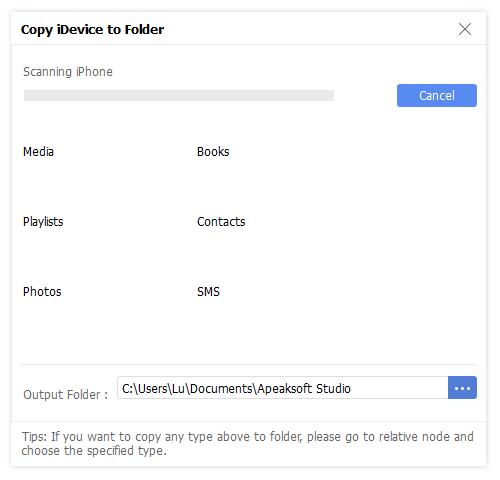

- Tipard iPhone Transfer Ultimate может передавать медиафайлы для консолидации библиотеки iTunes на внешние устройства. Вы можете управлять файлами iTunes в соответствии с вашим собственным требованием. Просто загрузите пробную версию, чтобы узнать больше о программе.







